Cara Print Dari HP – Print merupakan salah satu kegiatan yang cukup sering dilakukan oleh orang sekarang ini karena Print cukup membantu dalam mencetak dokumen yang diingkan, dan biasanya sering digunakan oleh orang kantoran dan juga siswa atau mahasiswa.
Pasti juga setiap orang penasaran bagaimana cara print menggunakan Hp karena rata-rata setiap orang memiliki yang namanya HP sekarang ini.
Baca juga : Cara Aktivasi Windows 7
Dengan menggunakan Hp tersebut kita dapat menggunakan kabel dan juga tanpa kabel yaitu menggunakan jaringan Wifi ataupun Bluetooth.
Selain itu Cara print menggunakan Hp ini dapat dilakukan di printer bermerk Epson, Canon, Hp, Dell, Fuji Xerox, Samsung, dan lainnya. Dengan menggunakan aplikasi bawaan atau menggunakan aplikasi pihak ketiga.
Berikut Cara Print Dari HP
Selain Hp yang kamu butuhkan dalam melakukan print menggunakan Hp perangkat lain yang kamu butuhkan yaitu seperti USB ataupun OTG yang cocok dengan Smartphone yang kamu gunakan.
1. Cara Print Dari HP Menggunakan Epson Printer
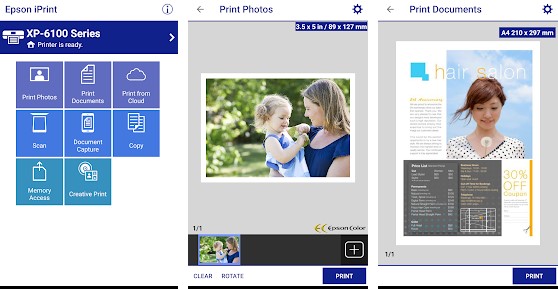
Aplikasi satu ini pastinya hanya di peruntukan Printer yang bermerk Epson, karena rata-rata Printer Epson bisa menggunakan jaringan WiFi.
Dan aplikasi Epson Printer ini memanfaatkan jaringan WiFi tersebut agar bisa terhubung ke Printer, berikut ini cara menggunakannya :
- Langkah pertama yang harus dilakukan adalah menguhubungkan Hp ke Printer dengan Wifi.
- Setelah itu buka aplikasi Epson iPrint.
- Apabila kamu belum memilikinya dapat mendownloadnya terlebih dahulu di Playstore atau Appstore.
- Selanjutnya setelah membuka aplikasi Epson iPrint pilih dokumen yang ingin di print.
- Atur letak yang diinginkan terlebih dahulu.
- Apabila semua telah sesuai keinginan maka bisa mengklik tombol Print
- Setelah menekan tombol tersebut maka Printer akan merespon secara otomatis dan melakukan print.
2. Cara Print Dari HP Menggunakan Canon PRINT Inkjet/SELPHY
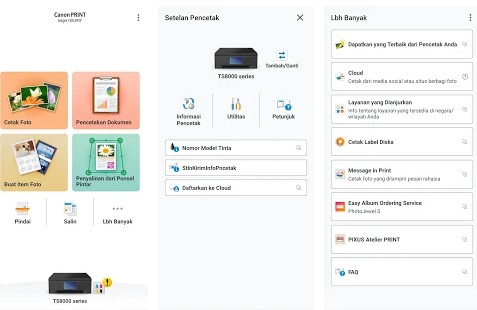
Apabila kamu mencari aplikasi yang bisa digunakan pada printer Canon yang ada di rumah kamu mungkin aplikasi yang bernama Canon PRINT Inkjet/SELPHY ini sangatlah cocok.
Ketika kamu ingin memprint menggunakan aplikasi ini pada printer kamu maka kamu harus meyiapkan kabel USB atau OTG karena printer Canon hanya sedikit yang mempunyai Bluetooth ataupun Wifi.
Tipe printer Canon yang dapat digunakan pada printer ini adalah PIXMA, MAXIFY, dan juga SELPHY jadi perhatikan lagi tipe printer Canon kamu sebelum menggunakan aplikasi ini. Berikut ini langkah menggunakannya :
- Hal pertama yang harus kamu lakukan adalah memasang aplikasi Canon PRINT Inkjet/SELPHY terlebih dahulu.
- Setelah itu sambungkan Hp kamu ke Printer dengan menggunakan kabel USB atau OTG.
- Selanjutnya buka aplikasinya.
- Pada Hp kamu selanjutnya pilih dokumen yang ingin di Print.
- Tentukan halaman yang diinginkan, pastikan semua sesuai keinginan.
- Dan jika sudah kamu bisa mengklik tombol Print atau Cetak pada aplikasi tersebut.
- Maka setelah itu Printer akan mulai mencetak.
Baca juga : Cara Aktivasi Microsoft Office 2007
3. Menggunakan StarPrint
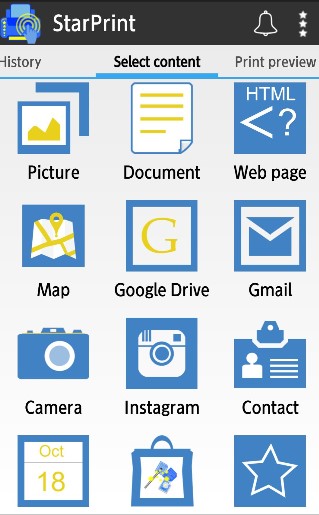
Starprint merupakan sebuah aplikasi pihak ketiga yang dapat digunakan mencetak dokumen menggunakan Hp yang nantinya dihubungkan melalui kabel ke Print.
Kabel tersebut adalah kabel USB ataupun kabel OTG, selain itu aplikasi ini dapat digunakan disemua merk printer yang ada sehingga sangat bermanfaat. Berikut ini cara menggunakannya :
- Download aplikasi tersebut pada APKPure karena aplikasi ini tidak tersedia di Google Playstore.
- Selanjutnya sambungkan Printer ke Hp dengan menggunakan kabel OTG atau USB.
- Setelah itu buka aplikasi tersebut.
- Pilih dan tentukan dokumen yang ingin di print.
- Pilih halaman, ukuran kertas, dan atur berapa lembar yang nantinya ingin di cetak.
- Kemudian tekan tombol Print.
- Tunggu hingga Printer merespon dan tunggu hingga selesai melakukan cetak apabila ingin mencabutnya.
4. Menggunakan NokoPrint
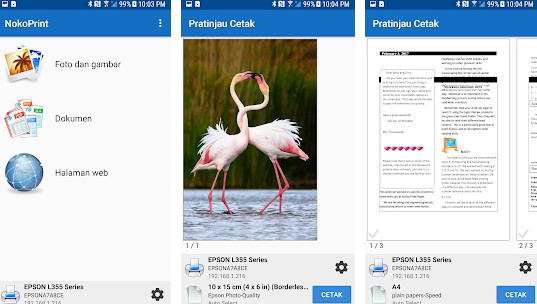
NokoPrint sama dengan aplikasi sebelumnya yaitu aplikasi pihak ketiga yang dapat digunakan untuk mencetak sebuah dokumen, untuk menyambungkannya dapat menggunakan kabel seperti kabel USB ataupun OTG.
Selain kabel yang dapat digunakan aplikasi ini memiliki kemampuan untuk menyambung via Wifi ataupun Bluetooth asalkan printer kamu juga memiliki kemampuan demikian. Berikut ini cara menggunakannya :
- Pertama unduh dan install aplikasi ini di Playstore.
- Kemudian sambungkan ke Printer dengan menggunakan Wifi atau Bluetooth.
- Selanjutnya pilih dokumen yang ingin di print.
- Atur halaman, ukuran kertas, dan lain sebagainya.
- Setelah itu tekan tombol Print atau Cetak.
- Dan dengan cara itu printer akan otomatis merespon.
Baca juga : Cara Logout Gmail di Android
5. Cara Print Dari HP Menggunakan Samsung Mobile Print
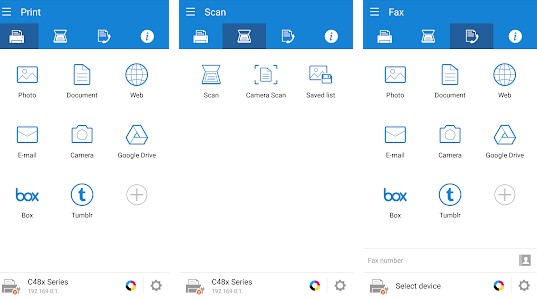
Aplikasi terakhir yang dapat kamu gunakan adalah Samsung Mobile Print, aplikasi ini dikhususkan bagi kamu pengguna Printer bermerk Samsung, karena sekarang ini printer Samsung sudah banyak sekali pemiliknya.
Penggunaanya pun sama mudahnya dengan aplikasi-aplikasi sebelum ini yang sudah kami bahas, berikut ini langkah dalam menggunakannya :
- Pertama pastikan printer dalam keadaan menyala.
- Kedua download aplikasi yang bernama Samsung Mobile Print pada Google Playstore.
- Pasang kabel jaringan atau LAN pada port yang ada di belakang printer.
- Selanjutnya buka aplikasi yang sudah di download dan install tersebut.
- Kemudian masuk ke menu Select Device dan pastikan device menyambung ke Hp.
- Apabila sudah, pilih dokumen yang nantinya ingin di print.
- Kemudian tekan tombol Print.
- Tunggu beberapa saat hingga printer selesai mencetak.
Itulah 5 cara yang dapat kamu gunakan dalam mencetak dokumen menggunakan Hp yang pastinya akan lebih simple karena tidak harus menggunakan Laptop ataupun Komputer lagi dalam mencetak sebuah dokumen. Bagi kamu yang tertarik untuk membaca artikel lainnya dapat mengunjungi website Kabelkusutblog.com.



